准备
MongoDB下载
官方下载
选择自己需要的版本,以及服务器版本,以及安装方式,本篇文章我们安装6.0MongoDB使用CentOS8.0,使用tgz安装
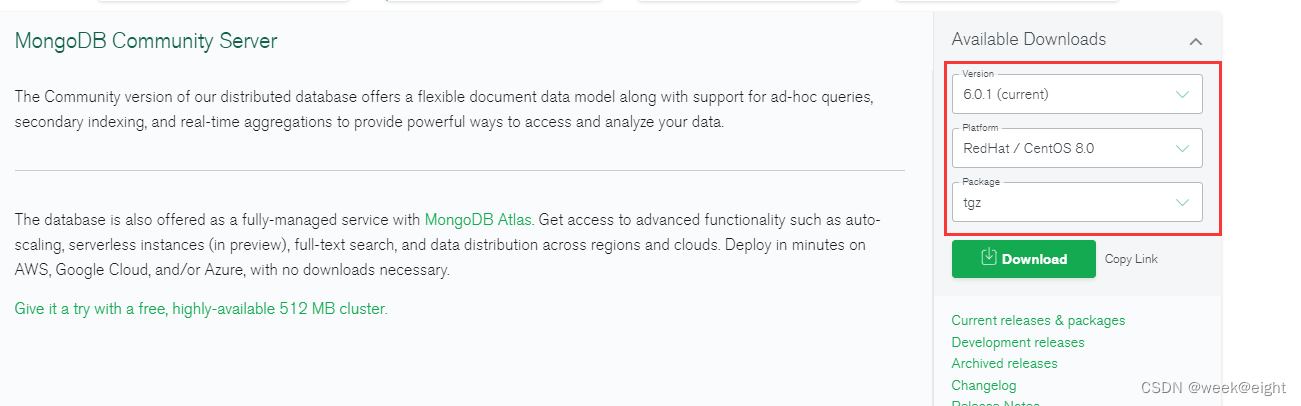
MongoDB Shell下载
官方下载
MongoDB6.0已经不自带shell了,需要单独安装,不在Linux中进入MongoDB可以不安装,下载时注意选择平台,安装类型很多,这个版本不带OpenSSL,有需要的自己选择
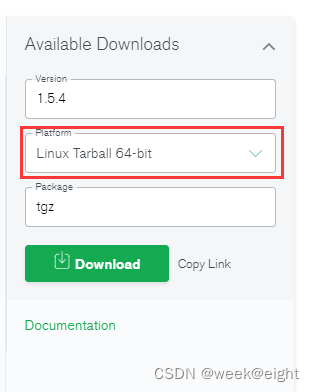
将下载的两个tgz包上传至服务器中
上传位置 /usr/local/weekeight/mongoDB
部署
mongoDB部署
mkdir /usr/local/mongoDB
cd /usr/local/mongoDB
mkdir /usr/local/mongoDB/log
mkdir /usr/local/mongoDB/data
tar -zxvf mongodb-linux-x86_64-rhel80-6.0.1.tgz
tar -zxvf mongosh-1.5.4-linux-x64.tgz
mv mongodb-linux-x86_64-rhel80-6.0.1 mongoDBServer
mv mongosh-1.5.4-linux-x64 mongoDBShell
cd /usr/local/mongoDB/mongoDBServer/bin
vim mongodb.conf
vim配置
dbpath=/usr/local/mongoDB/data
logpath=/usr/local/mongoDB/log/mongodb.log
logappend=true
journal=true
quiet=true
port=27017
bind_ip=0.0.0.0
fork=true
vim /etc/profile
export MONGODB_HOME=/usr/local/mongoDB/mongoDBServer
export MONGODB_SHELL=/usr/local/mongoDB/mongoDBShell
export PATH=$PATH:$MONGODB_HOME/bin:$MONGODB_SHELL/bin
source /etc/profile
启动优化
vim /usr/lib/systemd/system/mongodb.service
ln -s /usr/lib/systemd/system/mongodb.service /etc/systemd/system/mongodb.service
mongodb.service配置
[Unit]
Description=mongodb-server
After=network.target remote-fs.target nss-lookup.target
[Service]
Type=forking
ExecStart=/usr/local/mongoDB/mongoDBServer/bin/mongod --config /usr/local/mongoDB/mongoDBServer/bin/mongodb.conf
ExecReload=/bin/kill -s HUP $MAINPID
ExecStop=/usr/local/mongoDB/mongoDBServer/bin/mongod --shutdown --config /usr/local/mongoDB/mongoDBServer/bin/mongodb.conf
PrivateTmp=true
Restart=always
RestartSec=1
[Install]
WantedBy=multi-user.target
systemctl daemon-reload
systemctl start mongodb.service
systemctl status mongodb.service
mongosh
进入mongodb的命令行
先转到admin库中
use admin
设置账户密码,然后就是角色
db.createUser({user:"root",pwd:"Kr8PbuNeY",roles:[{role:"root",db:"admin"}]})
退出来
quit
角色
数据库用户角色
read: 只读数据权限
readWrite:读写数据权限
数据库管理角色
dbAdmin: 在当前db中执行管理操作的权限
dbOwner: 在当前db中执行任意操作
userADmin: 在当前db中管理user的权限
备份和还原角色
backup: 备份
restore: 还原
夸库角色
readAnyDatabase: 在所有数据库上都有读取数据的权限
readWriteAnyDatabase: 在所有数据库上都有读写数据的权限
userAdminAnyDatabase: 在所有数据库上都有管理user的权限
dbAdminAnyDatabase: 管理所有数据库的权限
集群管理
clusterAdmin: 管理机器的最高权限
clusterManager: 管理和监控集群的权限
clusterMonitor: 监控集群的权限
hostManager: 管理Server
超级权限
root: 超级用户
Linux命令行
systemctl stop mongodb.servic
vim /usr/local/mongoDB/mongoDBServer/bin/mongodb.conf
systemctl start mongodb.service
mongosh -u root -p Kr8PbuNeY
然后就是开放端口了27017将端口开放,如果是云服务的话记得再控制台打开
使用MongoDB Compass在其他地方远程连接,端口默认的不用写,不是默认的在IP后面拼上**:端口**,然后连接即可
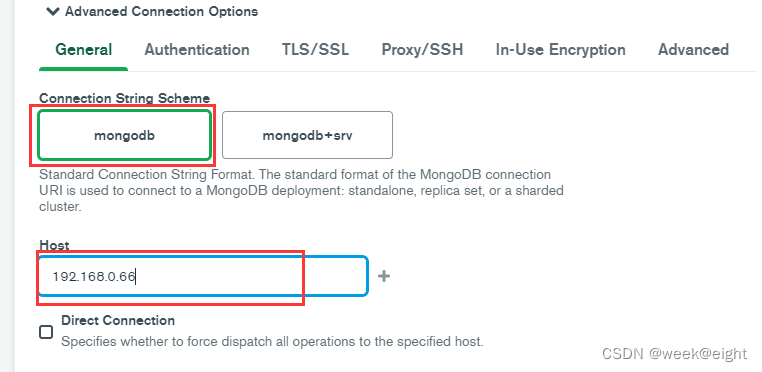
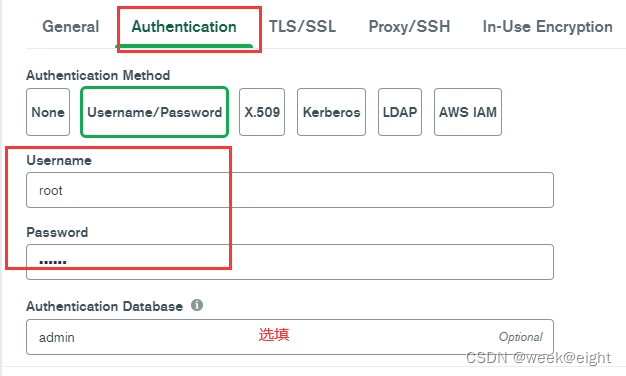
参考
配置参考
本专栏为微服务记录专栏,如有问题还望指出,共同学习!
本文内容由网友自发贡献,版权归原作者所有,本站不承担相应法律责任。如您发现有涉嫌抄袭侵权的内容,请联系:hwhale#tublm.com(使用前将#替换为@)